Google浏览器下载资源被删除的补救措施

1. 检查回收站:在电脑桌面上找到回收站图标,双击打开。在回收站中查找是否有刚刚误删除的下载文件,如果有,右键点击该文件,选择“还原”,文件将恢复到原来的位置。
2. 查看浏览器下载历史:打开Google浏览器,点击右上角的三个点,选择“下载内容”或按下`Ctrl + J`(Windows系统)/`Command + Option + J`(Mac系统)快捷键,打开下载内容窗口。在下载内容列表中,找到之前下载的文件,若文件还未被永久删除,可右键点击文件,选择“重新下载”或“打开所在文件夹”,然后进行文件的恢复操作。
3. 使用数据恢复软件:如果上述方法都无法找回被删除的下载资源,可使用数据恢复软件。常见的数据恢复软件有Recuva、EaseUS Data Recovery Wizard等。下载并安装可靠的数据恢复软件,按照软件的操作提示进行扫描。选择文件之前所在的磁盘分区进行扫描,扫描完成后,在结果中找到被删除的下载文件,勾选文件并进行恢复操作。但需注意,数据恢复软件不能保证100%成功恢复文件,且在使用数据恢复软件之前,应尽量避免对磁盘进行写入操作,以免覆盖被删除的文件数据。
4. 从云存储或备份中恢复:如果在下载时开启了云存储功能,或者提前对重要文件进行了备份,可登录相应的云存储账号或备份设备,查找并下载被删除的文件。例如,若使用了百度网盘、腾讯微云等云存储服务,可在网页端或客户端登录账号,进入相应的文件夹查找文件。
5. 联系网站或资源提供者:若下载的资源是从特定网站获取的,可尝试联系网站客服或资源提供者,说明情况并请求再次下载或获取资源的链接。有些网站可能会保留资源的备份或有相应的解决方案。
猜你喜欢
Chrome浏览器插件推荐及安装教程2025
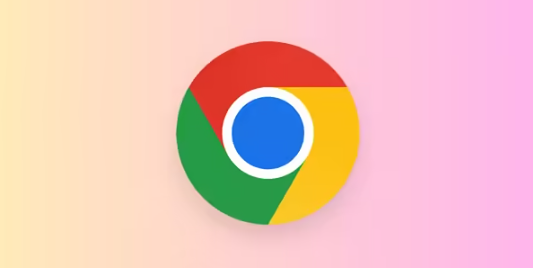 Google Chrome浏览器如何通过开发者工具优化网页访问体验
Google Chrome浏览器如何通过开发者工具优化网页访问体验
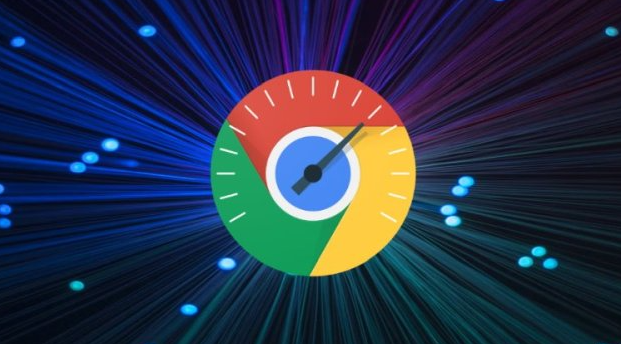 Google浏览器无法下载网页中嵌入的视频怎么办
Google浏览器无法下载网页中嵌入的视频怎么办
 谷歌浏览器下载PDF显示空白是否为字体兼容问题
谷歌浏览器下载PDF显示空白是否为字体兼容问题

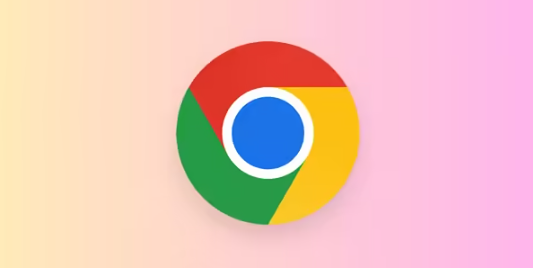
本文详细介绍Chrome浏览器中实用插件的推荐及安装步骤,帮助用户快速掌握扩展安装和管理方法,提升浏览体验与工作效率。内容涵盖插件选择标准及安全使用技巧,适合所有Chrome用户参考。
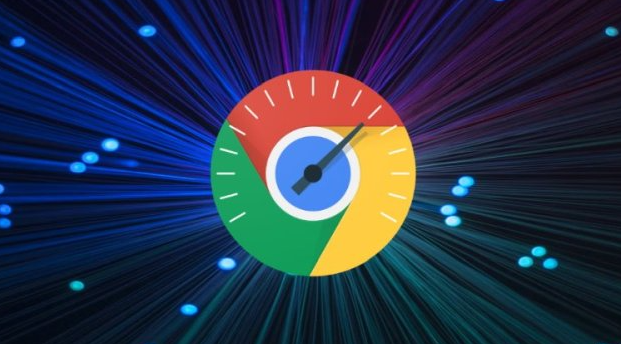
使用开发者工具,用户可以分析并优化网页加载效果,提升网页访问体验。本文介绍如何通过开发者工具优化网页加载速度,提升页面的加载质量和浏览效果。

提供Google浏览器无法下载网页嵌入视频的解决方案,帮助用户顺利获取所需视频内容。

谷歌浏览器下载PDF文件后显示空白,可能因字体兼容问题导致,需调整字体设置或使用兼容阅读器。
